安装完客户机虚拟机后,无法在虚拟机和本机之间拖拽传输文件,开启虚拟机后,底部提示安装VMWare Tools,但是这里无法安装。

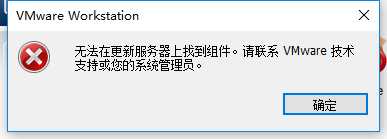
虽然可以联网后使用局域网工具(如FeiQ)来传输,但是老感觉不是太方便,不通用。
针对不同的操作系统有不同的VMWare Tools,一般在VMWare WorkStation安装目录下可以找到,如D:\Program Files (x86)\VMware\VMware Workstation。
Mac OS使用darwin.iso,我这里使用的是darwin.iso 8.5.8 点击下载
下面是手动安装步骤:
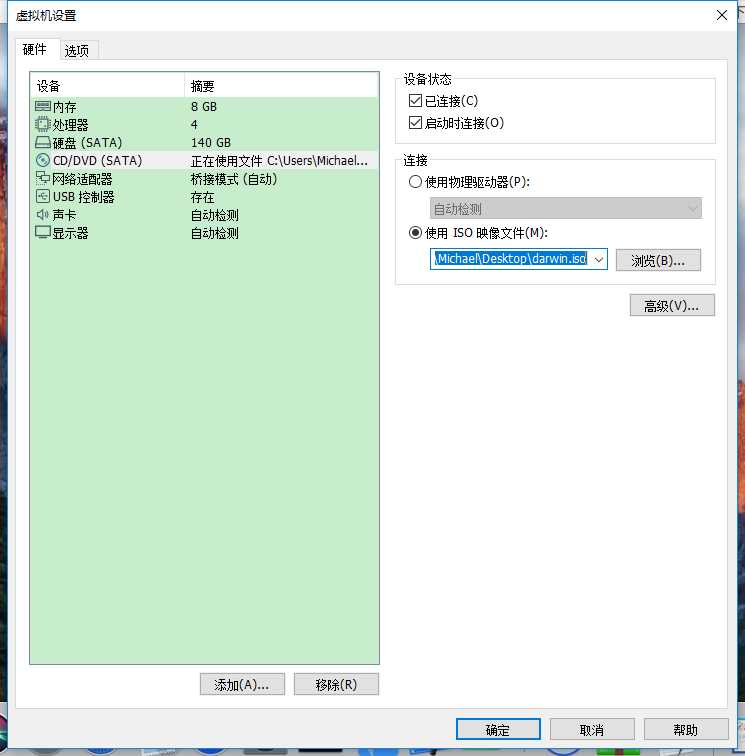
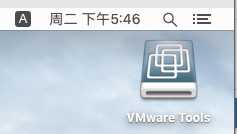
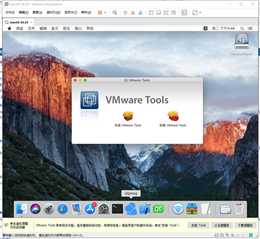
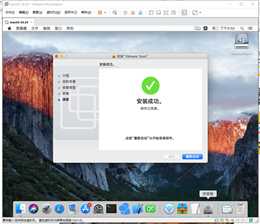
重启Mac OS10.14虚拟机,设置 查看->自动调整大小->自动适应客户机
全屏完美!
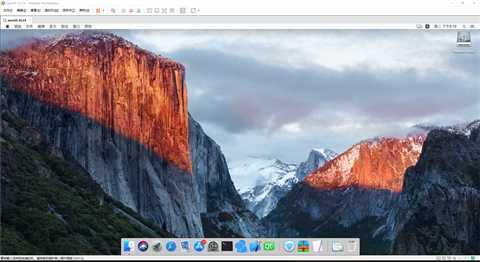
在系统偏好设置里面,设置 “安全与隐私”->"辅助功能",允许vmware tools控制
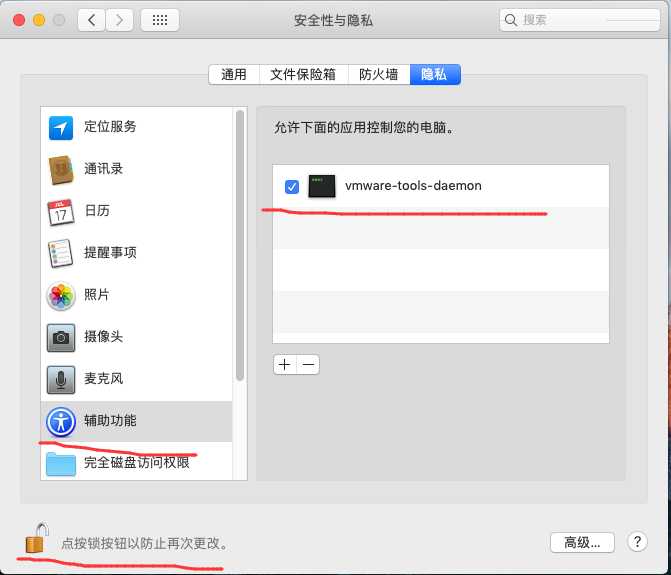
VMWare15.0手动为Mac OS10.14虚拟机安装VMWare Tools
原文:https://www.cnblogs.com/MakeView660/p/11273999.html